光盤刻錄大師如何將wma轉成mp3格式 wma轉成mp3格式教程
使用光盤刻錄大師我們可以將wma轉成mp3格式嗎?我們該怎麼操作呢?下面小編就為大傢帶來瞭具體的操作方法,一起來看看吧。
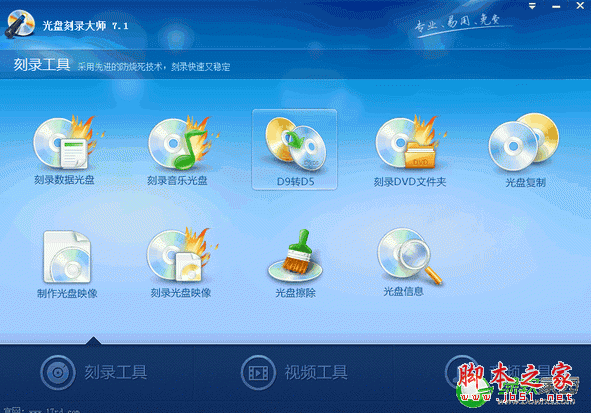
光盤刻錄大師 10.1 中文官方安裝版
- 類型: 光盤工具
- 大小:37.3MB
- 語言:簡體中文
- 時間:2021-02-02
查看詳情
光盤刻錄大師wma轉成mp3格式教程
首先,打開光盤刻錄大師軟件,選擇頁面中的音頻工具(如圖所示)。

然後,跳轉到音頻工具後,點擊最上方的音樂格式轉換工具,點擊打開(如圖所示)。

接著,進入格式轉換菜單中後,點擊添加選項(如圖所示)。

找到存放音頻文件的文件夾位置,找到需要的視頻,然後選擇文件點擊打開,將文件插入到音頻工具中(如圖所示)。

將音頻文件插入後,點擊文件,然後在上方可以看到文件編輯欄,可以對文件刪除、查看文件詳細信息等(如圖所示)。

將文件添加成功後,就直接點擊下一步(如圖所示)。

在這裡點擊打開輸出格式菜單,在這裡選擇需要的導出的MP3格式(如圖所示)。

第八步:選擇好格式後,還可以對輸出質量進行選擇,在輸出設置中,選擇輸出導出的位置,最後點擊下一步(如圖所示)。

最後,等文件轉換完成後,再去導出位置查看文件(如圖所示)。

